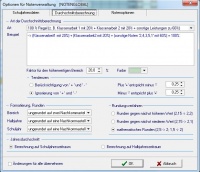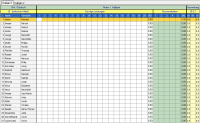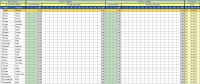Modul "Noten": Unterschied zwischen den Versionen
Hauser (Diskussion | Beiträge) |
Hauser (Diskussion | Beiträge) |
||
| Zeile 1: | Zeile 1: | ||
[[Datei:Noteneigenschaften.jpg|thumb|right|200px|Einstellungsmöglichkeiten]] | [[Datei:Noteneigenschaften.jpg|thumb|right|200px|Einstellungsmöglichkeiten]] | ||
| + | Mit dem Modul "Noten" von FuxSchool® führen Sie die erbrachten Leistungen Ihrer Schüler klassen- und fachbezogen schnell und unkompliziert per Tabelle in einem elektronischen Notenbuch und gestalten somit die Notenvergabe für alle Beteiligten transparenter. | ||
| − | |||
| − | Die Bereitstellung der Schülerdaten erfolgt anhand Ihrer Schuljahresdaten, welche zuvor im [[Modul | + | Die Bereitstellung der Schülerdaten erfolgt anhand Ihrer Schuljahresdaten, welche zuvor im [[Modul "Verwaltung"]] unter "Schüler..." erfasst wurden. Die zur Auswahl stehenden Klassen und -fachkombinationen erfolgen hierbei über die bereitgestellten [[Stundentafel]]n, welche im [[Modul "Grunddaten"]] angelegt bzw. ergänzt werden und nachfolgend der Klasse des Schülers unter "Klassen", welche im Modul "Verwaltung" verwaltet werden, zuzuordnen sind. Alternativ können Sie Ihren klassenübergreifenden Unterricht auch über "'''Kurse/Gruppen'''" organisieren. |
| − | |||
| + | Über den Schalter '''Noteneigenschaften''' [[Datei:Symbol Noteneigenschaften.jpg]] werden die für Ihr Bundesland per Leistungsbewertungserlass festgelegten Notenwichtungen und Rundungsregeln schnell und unkompliziert eingestellt. Hierüber erfolgt beispielsweise auch die Festlegung zu [[Notentendenz]]en und deren Einfluss auf den Notendurchschnitt und die Gesamtnotenberechnung. | ||
| − | |||
| − | |||
| − | |||
Je nach Organisationsform kann die Erfassung durch den Klassenleiter für alle Schüler im Klassenverbund erfolgen, Sie können diese Aufgabe natürlich auch den jeweiligen Fachlehrern übertragen. Der Zugriff auf die jeweilige Klassen und -fachkombination wird hierzu über [[Benutzerverwaltung]] im Bereich [[Notenrechte verwalten...]] realisiert. | Je nach Organisationsform kann die Erfassung durch den Klassenleiter für alle Schüler im Klassenverbund erfolgen, Sie können diese Aufgabe natürlich auch den jeweiligen Fachlehrern übertragen. Der Zugriff auf die jeweilige Klassen und -fachkombination wird hierzu über [[Benutzerverwaltung]] im Bereich [[Notenrechte verwalten...]] realisiert. | ||
| Zeile 16: | Zeile 13: | ||
Als Druckvorlagen stehen Ihnen umfangreiche Auswertungsformulare und Listen zur Verfügung. So haben Sie beispielsweise die Möglichkeit, für die Sorgeberechtigten Ihrer Schüler eine monatliche Zensurenübersicht über die bereits erteilten Noten in den einzelnen Fächern als Notenspiegel zu erstellen und diese auszudrucken. In Verbindung mit dem Zusatzmodul "web.info" können Sie diese Auswertungen auch benutzerbezogen über Ihre Homepage den Eltern zugängig machen. | Als Druckvorlagen stehen Ihnen umfangreiche Auswertungsformulare und Listen zur Verfügung. So haben Sie beispielsweise die Möglichkeit, für die Sorgeberechtigten Ihrer Schüler eine monatliche Zensurenübersicht über die bereits erteilten Noten in den einzelnen Fächern als Notenspiegel zu erstellen und diese auszudrucken. In Verbindung mit dem Zusatzmodul "web.info" können Sie diese Auswertungen auch benutzerbezogen über Ihre Homepage den Eltern zugängig machen. | ||
| − | + | ||
| + | == Einstellen der Notentendenzen == | ||
| + | |||
| + | |||
| + | == Einstellen der Erfassungsmaske == | ||
| + | [[Datei:Register_pro_Halbjahr.png|thumb|right|200px|Register pro Halbjahr]] | ||
| + | [[Datei:Schuljahr_Halbjahre_ohne_Register.png|thumb|right|200px|Schuljahr Halbjahre ohne Register]] | ||
| + | Die Erfassung der Leistungen Ihrer Schüler erfolgt nach Auswahl der Klassen und -fachkombination über eine '''Erfassungsmaske''' in Tabellenform. In welcher Form das ganze dargestellt wird, hängt von der von Ihnen ausgewählten Erfassungsmaske ab. Wahlweise können Sie diese Maske für einzelne Fächer oder global für alle einstellen. Gehen Sie dazu auf "Noten..." und wählen eine Klasse und ein dazu gehöriges Fach aus. | ||
| + | Nun sollten Ihnen der Button "'''Eingabekonfiguratio'''n" zur Verfügung stellen und über diesen erreichen Sie die Erfassungsmasken. | ||
| + | |||
| + | '''Hinweis: Dem ausgewählten Fach müssen bereits Kinder zugeordnet sein und Sie benötigen die entsprechenden Adminrechte für das Fach. Standardmäßig ist "Register pro Halbjahr" eingestellt. | ||
| + | ''' | ||
| + | |||
[[Kategorie: FuxSchool]] | [[Kategorie: FuxSchool]] | ||
Version vom 27. Mai 2015, 11:12 Uhr
Mit dem Modul "Noten" von FuxSchool® führen Sie die erbrachten Leistungen Ihrer Schüler klassen- und fachbezogen schnell und unkompliziert per Tabelle in einem elektronischen Notenbuch und gestalten somit die Notenvergabe für alle Beteiligten transparenter.
Die Bereitstellung der Schülerdaten erfolgt anhand Ihrer Schuljahresdaten, welche zuvor im Modul "Verwaltung" unter "Schüler..." erfasst wurden. Die zur Auswahl stehenden Klassen und -fachkombinationen erfolgen hierbei über die bereitgestellten Stundentafeln, welche im Modul "Grunddaten" angelegt bzw. ergänzt werden und nachfolgend der Klasse des Schülers unter "Klassen", welche im Modul "Verwaltung" verwaltet werden, zuzuordnen sind. Alternativ können Sie Ihren klassenübergreifenden Unterricht auch über "Kurse/Gruppen" organisieren.
Über den Schalter Noteneigenschaften ![]() werden die für Ihr Bundesland per Leistungsbewertungserlass festgelegten Notenwichtungen und Rundungsregeln schnell und unkompliziert eingestellt. Hierüber erfolgt beispielsweise auch die Festlegung zu Notentendenzen und deren Einfluss auf den Notendurchschnitt und die Gesamtnotenberechnung.
werden die für Ihr Bundesland per Leistungsbewertungserlass festgelegten Notenwichtungen und Rundungsregeln schnell und unkompliziert eingestellt. Hierüber erfolgt beispielsweise auch die Festlegung zu Notentendenzen und deren Einfluss auf den Notendurchschnitt und die Gesamtnotenberechnung.
Je nach Organisationsform kann die Erfassung durch den Klassenleiter für alle Schüler im Klassenverbund erfolgen, Sie können diese Aufgabe natürlich auch den jeweiligen Fachlehrern übertragen. Der Zugriff auf die jeweilige Klassen und -fachkombination wird hierzu über Benutzerverwaltung im Bereich Notenrechte verwalten... realisiert.
Als Druckvorlagen stehen Ihnen umfangreiche Auswertungsformulare und Listen zur Verfügung. So haben Sie beispielsweise die Möglichkeit, für die Sorgeberechtigten Ihrer Schüler eine monatliche Zensurenübersicht über die bereits erteilten Noten in den einzelnen Fächern als Notenspiegel zu erstellen und diese auszudrucken. In Verbindung mit dem Zusatzmodul "web.info" können Sie diese Auswertungen auch benutzerbezogen über Ihre Homepage den Eltern zugängig machen.
Einstellen der Notentendenzen
Einstellen der Erfassungsmaske
Die Erfassung der Leistungen Ihrer Schüler erfolgt nach Auswahl der Klassen und -fachkombination über eine Erfassungsmaske in Tabellenform. In welcher Form das ganze dargestellt wird, hängt von der von Ihnen ausgewählten Erfassungsmaske ab. Wahlweise können Sie diese Maske für einzelne Fächer oder global für alle einstellen. Gehen Sie dazu auf "Noten..." und wählen eine Klasse und ein dazu gehöriges Fach aus. Nun sollten Ihnen der Button "Eingabekonfiguration" zur Verfügung stellen und über diesen erreichen Sie die Erfassungsmasken.
Hinweis: Dem ausgewählten Fach müssen bereits Kinder zugeordnet sein und Sie benötigen die entsprechenden Adminrechte für das Fach. Standardmäßig ist "Register pro Halbjahr" eingestellt.